サイト会員:サイト会員の新規登録、ログイン、セキュリティ設定を管理する
3分
この記事内
- サイト会員に登録できるユーザーを決定する
- ボットやスパム送信者からの攻撃を防ぐ
会員エリアの新規登録、ログイン、セキュリティ設定をカスタマイズして、サイト会員になることができるユーザーを制御し、ボットやスパム送信者による攻撃を防ぐことができます。
サイト会員に登録できるユーザーを決定する
サイトにアクセスしたすべてのユーザーがサイト会員として参加できるようにするか、手動で承認したユーザーのみに制限するかを選択できます。制限した場合、サイトに参加するユーザーを手動で確認し、ボットがサイトを偽の会員でいっぱいにするのを防ぐことができます。
サイト会員に登録できるユーザーを決定する方法:
- サイトダッシュボードの「新規登録・ログインセキュリティ」にアクセスします。
- 「サイト会員の条件」下で、すべてのユーザーが新規登録できるようにするか、手動で承認したユーザーのみが登録できるようにするかを選択します。
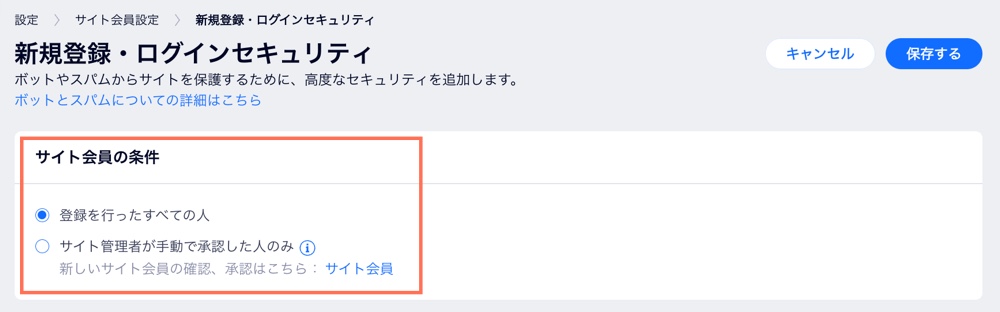
- 「保存する」をクリックします。
ボットやスパム送信者からの攻撃を防ぐ
ボットとスパム送信者は、スパムメール、無関係なフォーラム記事、偽のサイト会員でサイトを埋め尽くす可能性があります。
攻撃を防ぐために、新しいサイト会員に確認メールを送信することができます。これにより、ユーザーが実際に所有している有効なメールアドレスでサイトに新規登録しているかを確認することができます。
メールアドレスの確認を求めることができるユーザーは以下の通りです:
- すでに連絡先に登録されている新規会員:連絡先は、たとえば訪問者がサイト上で何かを購入した際などにも自動的に作成されます。このトグルは画面には表示されませんが、このオプションはデフォルトで有効になっていて(無効にすることはできません)、すでに連絡先に登録されている新規会員にはメールアドレスの確認が求められます。
- すべての登録者:このトグルを有効にすると、すべての新規会員にメールアドレスの確認が求められます。セキュリティ強化のため、これは有効にすることをおすすめします。
また、サイト訪問者が確認する必要のある reCAPTCHA 項目を新規登録フォームとログインフォームに追加することもできます。項目をチェックしないと、訪問者はサイトの会員エリアに進むことはできません。
ボットやスパム送信者からの攻撃を防ぐ方法:
- サイトダッシュボードの「新規登録・ログインセキュリティ」にアクセスします。
- 「新規会員にメール確認を依頼する」までスクロールダウンします。
- 「すべての登録者」横のトグルを有効にします。
注意:このトグルはいつでも無効にすることができます。無効にした場合は、すでに連絡先に登録されている新規会員にのみメールアドレスの確認が求められます。

- 「reCAPTCHA の使用」下で reCAPTCHA 設定をカスタマイズします。
- 新規登録に reCAPTCHA を使用する:トグルを有効にして、新規登録フォームに reCAPTCHA 項目を追加します。項目を常に表示するか、ボットの疑いがある場合にのみ表示するかを選択できます。
- ログインに reCAPTCHA を使用する:トグルを有効にして、ログインフォームに reCAPTCHA 項目を追加します。項目を常に表示するか、ボットの疑いがある場合にのみ表示するかを選択できます。
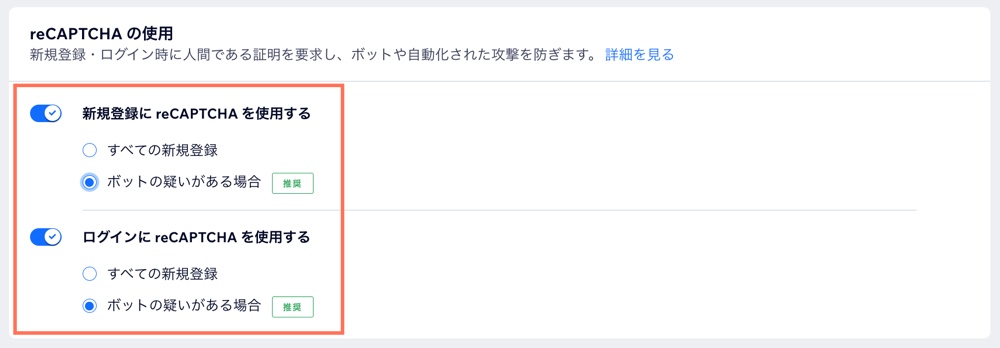
- 「保存する」をクリックします。

